Draht anlöten
Wie lötet man einen Draht an die Platine?
Indem man einen singulären (einfach-) Kontakt setzt. Wie geht das?
Mit Entsprechung im Schaltplan
Hierzu wählt man einen einpoligen Kontakt. Suchen Sie in der TARGET 3001!- Bauteildatenbank ![]() nach "Lötpunkt" oder nach 1X01. Sie erhalten im zweiten Fall folgendes Bild um entweder eine Buchse oder einen Stift zu wählen:
nach "Lötpunkt" oder nach 1X01. Sie erhalten im zweiten Fall folgendes Bild um entweder eine Buchse oder einen Stift zu wählen:
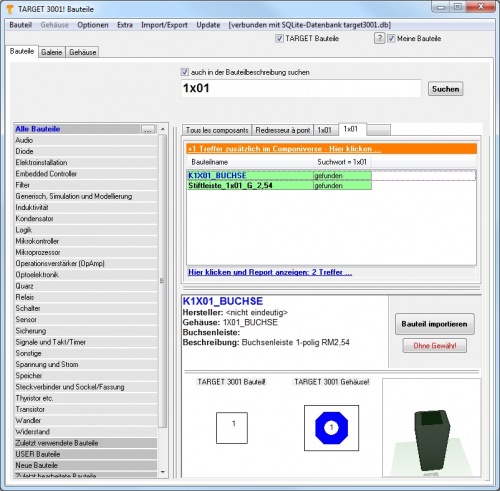
Bild: Der Bauteilbrowser mit Suchergebnis. Im gezeigten Fall ist die Buchse statt des Stiftes ausgewählt.
Importieren Sie das Bauteil in den Schaltplan. Hier erhalten Sie einen einfachen Pin, den Sie an beliebiger Stelle im Schaltplan absetzen und ggf. anschließen.
Schalten Sie um in die Layoutansicht ![]() und setzen Sie Ihren Kontakt.
und setzen Sie Ihren Kontakt.
Mit Bohrloch
Wenn ein Pad eine Bedrahtung (THT Pad, Through Hole Technique, Durchkontaktiert) vorsieht, wird es in dieser Form in Ihrem Layout erscheinen:
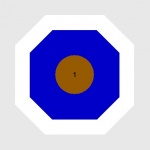
Bild: Ein Lötpunkt, vorgesehen für die Montage eines "bedrahteten" Bauteilbeinchens.
Würde man sich das Platinenmaterial wegdenken sähe der Lötpunkt so aus:
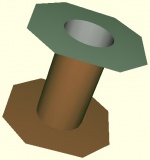
Bild: Ein Lötpad, vorgesehen für das Montieren, Anlöten eines bedrahteten Bauteilbeinchens.
Form und Aussehen des Lötpunktes können frei eingestellt werden, insbesondere Kupferhöhe und -breite sowie der Bohrlochdurchmesser. Später kann man belibig anlöten: Draht oder andere Kontaktelemente.
Doppelklick auf den Lötpunkt im Layout öffnet den Dialog zum Editieren - lösen Sie ggf. zuerst diesen Knopf: ![]()
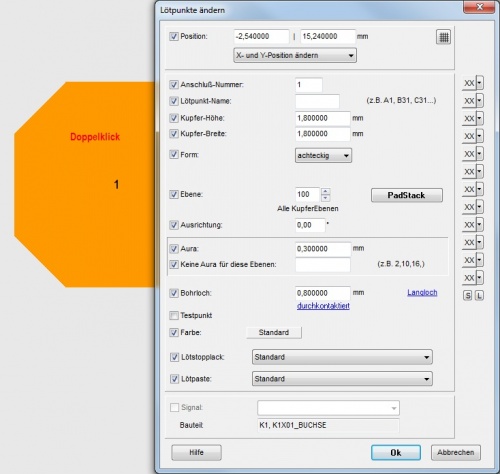
Bild: Doppelklick auf den Lötpunkt öffnet den Dialog zum Editieren des Lötpunktes.
SMD
Um aus einem bedrahteten Pad ein SMD-Pad zu machen, nimmt man ihm die Bohrung und stellt den Layer von 100 auf 16, Kupfer oben, oder 2, Kupfer unten.
Im oben gezeigten Dialog "Lötpunkt ändern" stellen Sie einfach den Bohrlochdurchmesser auf 0,00mm. Das bedeutet: keine Bohrung. Jetzt stellen Sie die "Ebene" von 100, AlleKupferEbenen auf 16, Kupfer oben oder auf 2, Kupfer unten. So erhalten Sie auf der betreffenden Kupferseite ein SMD-Pad.
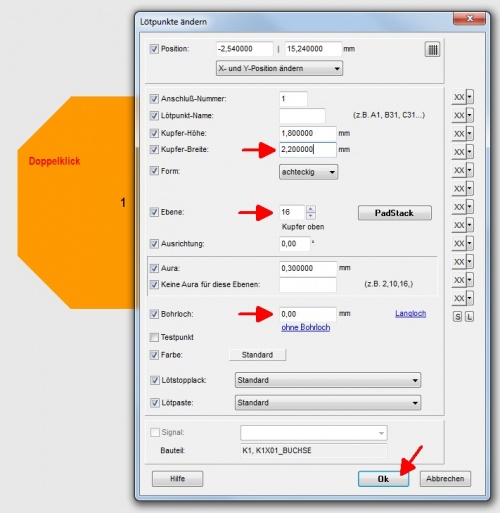
Bild: Kupferbreite etwas erhöht, Ebene=16, Bohrloch=0mm
Ergebnis:

Bild: Kupferbreite etwas erhöht, Ebene=16, Bohrloch=0mm
In der 3D Ansicht sieht das so aus:
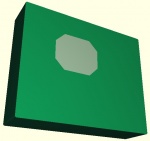
Bild: Ein SMD-Lötpunkt wird einfach zu einer verzinnten Kupferfläche auf der Leiterplatte.
Ohne Leiterplattenkörper bliebe in der 3D-Ansicht nur eine achteckige plane silbrige Fläche. Nicht sehr aufregend, aber genau das, was wir wollten.
Ohne Entsprechung im Schaltplan
In einem Projekt Ohne Schaltplan wählen Sie einfach das Gehäuse:
1X01_Buchse
Den damit verbundenen Lötpunkt setzen Sie nun beliebig in Ihrem Layout ab. Doppelklick darauf erlaubt das Editieren, wie oben.
Einfache Kupferfläche zum Löten auf z. B. Kupfer oben erzeugen
Wählen sie im Layout die Zeichenfunktionen (Bleistift). Hier wählen Sie ein gefülltes Rechteck. Der Cursor ändert sich. Schweben Sie vor dem Zeichnen mit der Maus am rechten Bildschirmrand auf Ebene 16, Kupfer oben und klicken Sie rechts (M2). Jetzt ist Ebene 16 zum Zeichnen aktiviert, rötlich unterlegt. Legen Sie nun Ihr Rechteck ab. Es erscheint vollflächig in blau. Es handelt sich hier um eine Kupferfläche auf Kupfer oben. Kopieren Sie diese Fläche nochmals auf Ebene 18, Lötstopp oben, so dass das Pad frei von Lötstopplack bleibt. Wenn alle Ebenen sichtbar geschaltet sind, erscheint das Pad nun grün. Alles was grün ist, ist frei von Lötstopplack, also lötbar.
alias: Lötpad, Pad, Lötpunkt zum Anlöten eines Drahtes, ein polig einpolig einpohlig, Kontakt, Anschluss,

